
この記事に関しては追記があります。こちらもご覧下さい
スパムフィルターが最強と言って良いほど優れた機能を持つGmail。iPhoneはこのGmailをメールに設定できます。
ただし普通に設定するとメールがサーバーに届いても通知を行ってくれず、自分でメールアプリを開いて新着メールの確認を行わなければなりません。
通知させるには別の方法で設定する必要があります。
ただしこちらを利用すると、相手の送信する携帯電話によっては文字化けを起こすことがあります。
ではどうすれば良いのか?
答えは簡単。どちらも設定してしまえばいいのです。
- 一つは閲覧用
- 一つはプッシュ通知用
上記のように設定すればよいという事です。
これだと同じメールが2通来ることになりますが、Gmailのメール設定をIMAPを有効に設定しておけば、2通来たメールどちらかを既読にすれば両方共既読になります。
さて設定の方法ですが、まず閲覧用
設定>メール/連絡先/カレンダーをタップしアカウントを追加
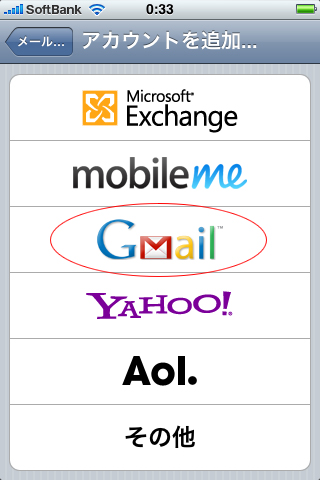
上記の赤丸部分(Gmail)を選択し
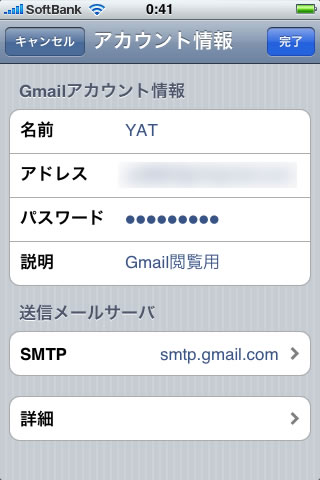
上記のように該当項目を設定します。尚、説明の部分は何でも構いません。
これで閲覧用は完了です。この状態でもメールは見れるので、メーラーを起動すればサーバーに届いているメールを受診することが可能です。
次にプッシュ通知用ですが
上記と同じく
設定>メール/連絡先/カレンダーをタップしアカウントを追加
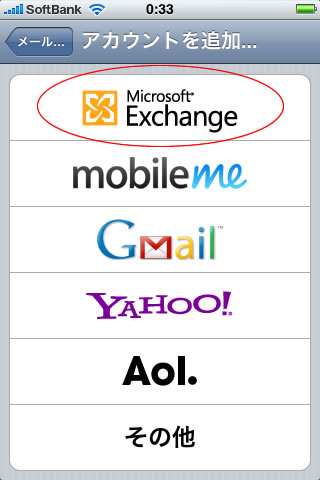
上記の赤丸部分(MicrosoftExchange)を選択し
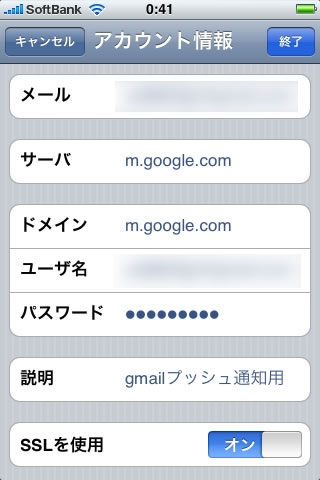
上記のように該当項目を設定します。サーバの部分にはm.google.comを指定し、ドメインにも同じものを割り当てています(ドメインは特になんでも良かったとも思いますが。)。説明は何でも構いません。
これでサーバーにメールが来た際に、iPhoneで音とバイブの通知があり、メーラーのアイコンに未読件数がプッシュされるようになります。
メーラーを立ち上げるとメールボックスに閲覧用で作成したものと、プッシュ用で作成したものが出てきますが、GmailのIMAP受信はどれかの端末で既読になれば自動的に他の端末から見た時も既読になるため、どっちで閲覧してもきちんと見たメールは既読扱いになります。
ひとつだけ注意する点は、プッシュ受信はiPhoneが自動的に通信を行ないますのでパケット数の増加と、電池の消耗が早くなるかと思います。
そこが気にならなければかなり快適なメーラとして使うことが出来るかと思います。



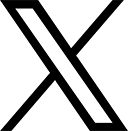

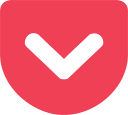





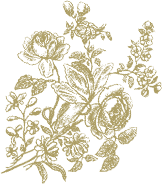
Comments